スポンサーリンク
「PlayStation 4」のセーフモードに入り、データベースの再構築を行う方法を、画像付きで紹介します。
ポイントは、電源ボタンの長押しの際に、かなり長い時間押し続ける必要があることです。
今回は、PlayStation 4 Proの画面で紹介します。
※2018年10月14日現在、突然知らないユーザーからメッセージが届いた後、PS4にログインできなくなる問題の対策として、この方法が利用されています。
※そのクラッシュするメッセージを予防・再発防止するには、こちら→「【PS4】知らないユーザーからのメッセージを受信拒否する設定方法(PS4がクラッシュするメッセージ対策)」の設定変更を行ってみてください。
スポンサーリンク
電源を切る
まず最初に、PlayStation 4 本体の電源を完全に切ってください(※スリープモードではなく、電源を切る点に注意)。
完全に電源が切れると、オレンジ色のランプなどは点灯せず、完全に電源ボタンの周囲は消灯します。
セーフモードに入る
次に、電源ボタンを押し続けてください。1回めのピッという音がしてもボタンを放さず押し続けます。
2回目のピッという音がしたら、指を離して大丈夫です(かなりイメージより長めに押す必要があります)。すると自動的にセーフモードに進みます。
次のような左上に「セーフモード」と書かれた画面が表示されれば成功です:
セーフモード
DUALSHOCK 4をUSBケーブルで接続して、PSボタンを押してください。
DUALSHOCK 4がワイヤレス接続できなくなるので、指示通りDUALSHOCK 4をUSBケーブルで接続して、「PSボタン」を押してください。
データベースの再構築を行う
すると、セーフモードから利用できる機能の一覧が表示されるので、「5.データベースを再構築する」を選択します:
セーフモード
1.PS4を再起動する
2.解像度を変更する
3.システムソフトウェアをアップデートする
4.設定を初期値に戻す
5.データベースを再構築する
6.PS4を初期化する
7.PS4を初期化する(システムソフトウェアを再インストールする)
8.HDCPモードを設定する
すると確認として次の画面が表示されるので、「OK」を選択してください:
データベースを再構築します。
データベースの再構築には数時間かかることがあります。
[キャンセル] [OK]
データベースの再構築完了を待つ
すると一度画面に何も映らなくなり、しばらくするとPlayStationのロゴが表示され、次の画面が表示されます。
データベースを再構築中です...
処理が完了すると、PlayStation 4が再起動した直後のような状態となり、再びPlayStation 4が利用可能となります。
関連
スポンサーリンク
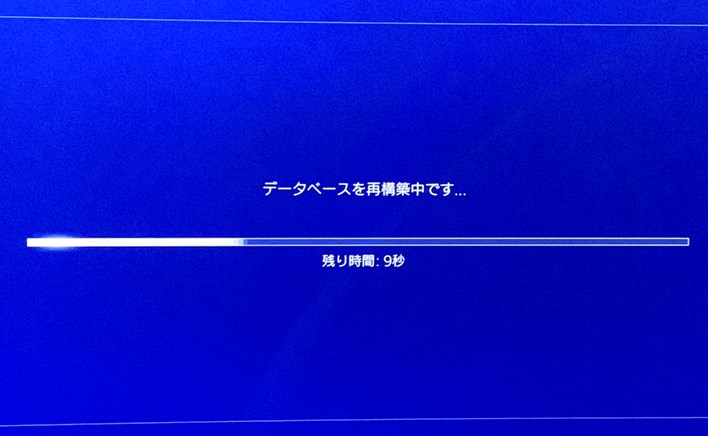
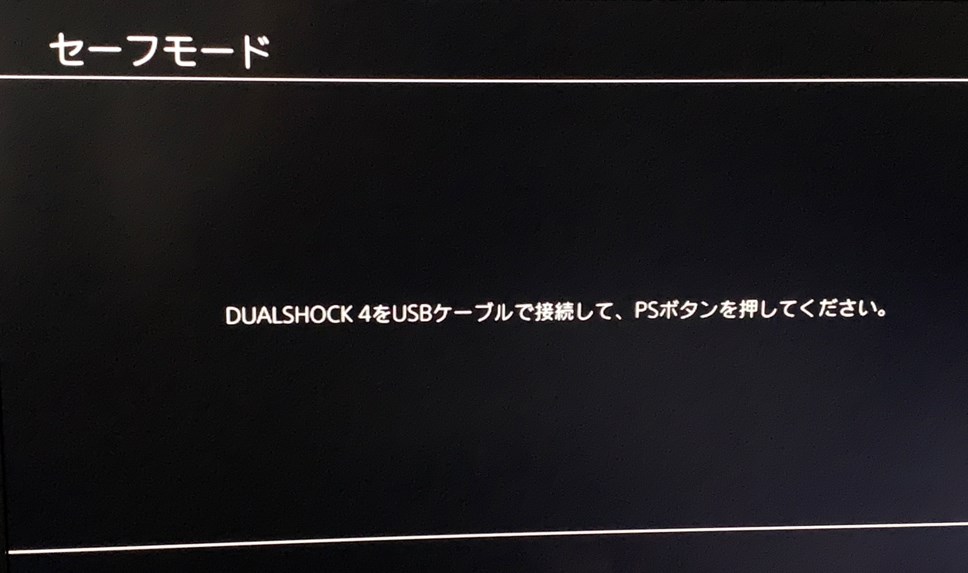
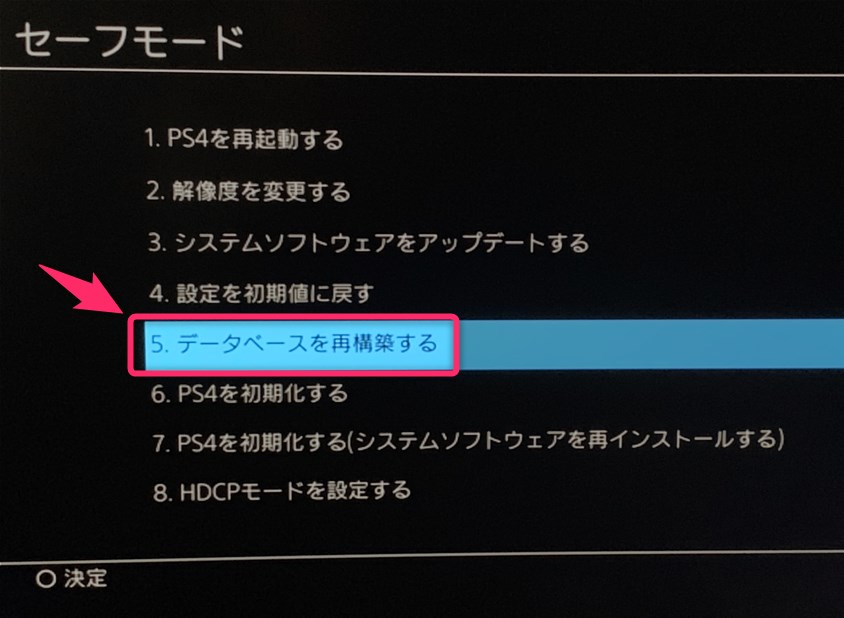
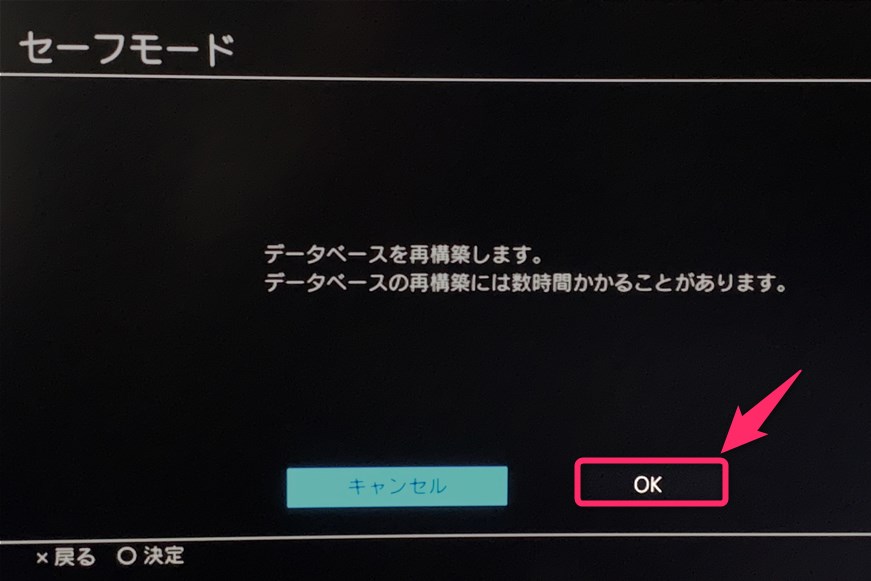
スポンサーリンク